티스토리 뷰
구글 계정 복구를 위해 사전에 복구 이메일 주소 및 복구 전화번호를 설정함으로써, 복구 정보를 이메일 또는 전화번호로 받아 로그인하는 방법을 살펴보겠습니다.
구글 계정에 로그인할 수 없게 된 경우에 다시 계정을 사용하려면 복구 정보를 추가해야 합니다. 복구 정보는 계정을 복구하고 계정 보안을 강화하는 데 도움이 됩니다.
복구 이메일 주소나 복구 전화번호를 사용하면 다음과 같은 경우, 비밀번호를 재설정하는데 도움이 됩니다.
- 비밀번호를 잊어버렸을 경우
- 다른 사람이 내 계정을 사용하고 있다고 판단될 경우
- 그 밖의 이유로 구글 계정에 액세스 할 수 없을 경우
복구 이메일은 계정에서 비정상적인 활동이 감지되거나 실수로 계정에 로그인할 수 없게 된 경우 사용자에게 연락하는데 사용됩니다. 복구 이메일을 변경하는 경우, 1주일 동안은 로그인 코드가 이전 복구 이메일로 전송되도록 하는 옵션이 제공될 수도 있습니다.
【 목 차 】
▣ 복구 이메일 주소 추가·변경·삭제하기
▣ 복구 전화번호 추가·변경·삭제하기
복구 이메일 주소 추가 · 변경 · 삭제하기
다음과 같은 이메일 주소를 복구 이메일로 선택합니다.
- 정기적으로 사용하는 이메일
- 구글 계정에 로그인할 때 사용하는 이메일과 다른 주소
【 안드로이드 】
① 스마트폰 또는 태블릿에서 기기의 설정 > Google > 'Google 서비스'에서 계정을 탭합니다.

② Google 계정 관리 > 보안을 탭 합니다.
③ 'Google에 로그인하는 방법' 섹션에서 복구 이메일을 탭합니다. 본인 인증이 필요할 수 있습니다.
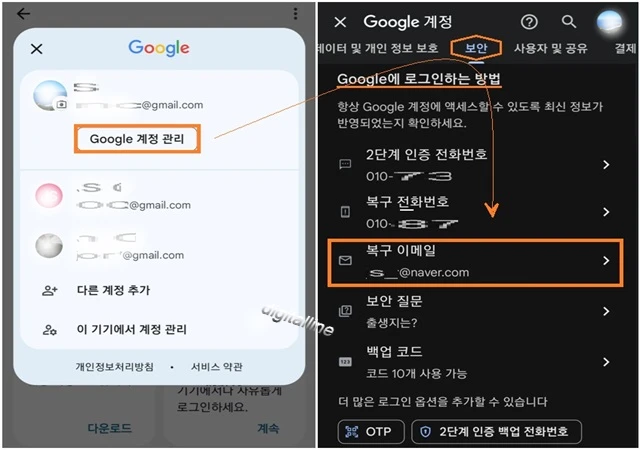
④ 여기에서 다음과 같이 설정할 수 있습니다.
- 복구 이메일 주소 추가
- 복구 이메일 주소 변경 또는 삭제
ⓢ 다음은 '복구 이메일' 주소를 변경하는 예시입니다.
- '복구 이메일'란에 새 복구 이메일 주소를 입력하고, 인증을 탭합니다.
- 새 복구 이메일로 전송된 6자리 코드를 입력하고, 인증을 탭합니다.

【 iPhone / iPad 】
① a) iPhone 또는 iPad에서 Gamil을 엽니다.
b) 오른쪽 상단에서 프로필 사진 또는 이니셜 ❯ Google 계정 관리를 탭합니다. Gmail을 사용하지 않는 경우 myaccount.google.com으로 이동합니다.
② 상단에서 보안을 탭합니다.
③ '본인 확인 방법' 아래에서 복구 이메일을 탭합니다.
④ 여기에서 다음과 같이 설정할 수 있습니다.
- 복구 이메일 주소 추가
- 복구 이메일 주소 변경 또는 삭제: 이메일 주소 옆의 수정을 선택합니다.
④ 화면에 표시되는 단계를 따릅니다.
【 컴퓨터 】
복구 이메일로 사용하는 이메일은 정기적으로 사용하고, 구글 계정에 로그인할 때 사용하는 이메일과 다른 이메일 주소를 사용해야 합니다.
개인적으로는 복구 이메일 주소가 더 유용하다고 보는데, 그 이유는 이메일은 변동성이 극히 적은 반면 전화번호는 예기치 않게 휴대폰을 분실하거나 전화번호가 변경될 수도 있기 때문입니다.
① 구글 계정으로 이동하고, 오른쪽 상단 프로필 사진 > Google 계정 관리를 클릭합니다.
② 왼쪽 탐색 패널에서 개인 정보를 클릭합니다.
③ '연락처 정보' 섹션에서 이메일 > 복구 이메일을 클릭합니다. 본인 인증을 할 수도 있습니다.
④ 여기서 다음 작업을 할 수 있습니다.
- 복구 이메일 주소 추가
- 복구 이메일 변경 또는 삭제
⑤ 화면에 표시된 단계를 따릅니다.
복구 전화번호 추가·변경·삭제하기
다음과 같은 휴대전화 번호를 복구 전화번호로 사용해야 합니다.
- SMS 수신 가능
- 나만 사용하는 번호
- 정기적으로 소지하고 사용하는 휴대전화
【 안드로이드 】
① 스마트폰 또는 태블릿에서 기기의 설정 > Google > 'Google 서비스'에서 계정을 탭합니다.

② Google 계정 관리 > 보안을 탭 합니다.
③ 'Google에 로그인하는 방법' 섹션에서 복구 전화번호를 탭합니다. 본인 인증이 필요할 수 있습니다.

④ 여기에서 다음과 같이 설정할 수 있습니다.
- 복구 전화번호 추가
- 복구 전화번호 변경: 전화번호 옆의 수정 ✐ 을 선택합니다.
- 복구 전화번호 삭제: 전화번호 옆의 삭제 버튼을 선택합니다.

⑤ 화면에 표시되는 단계를 따릅니다.
【 iPhone / iPad 】
① a) iPhone 또는 iPad에서 Gamil을 엽니다.
b) 오른쪽 상단에서 프로필 사진 또는 이니셜 > Google 계정 관리를 탭합니다. Gmail을 사용하지 않는 경우 myaccount.google.com으로 이동합니다.
② 상단에서 보안을 탭합니다.
③ '본인 확인 방법' 아래에서 복구 전화번호를 탭합니다.
④ 여기에서 다음과 같이 설정할 수 있습니다.
- 복구 전화번호 추가
- 복구 전화번호 변경: 전화번호 옆의 수정을 선택합니다.
- 복구 전화번호 삭제: 전화번호 옆의 삭제를 선택합니다.
⑤ 화면에 표시되는 단계를 따릅니다.
【 컴퓨터 】
① 구글 계정으로 이동하고, 오른쪽 상단 프로필 사진 > Google 계정 관리를 클릭합니다.
② 왼쪽 탐색 패널에서 개인 정보를 클릭합니다.
③ 연락처 정보 섹션에서 '계정을 안전하게 유지하기 위해 복구 전화번호를 추가하세요'를 클릭합니다.
④여기서 다음 작업을 할 수 있습니다.
- 복구 전화번호 추가
- 복구 전화번호 변경: 전화번호 옆의 수정 ✐ 을 선택합니다.
- 복구 전화번호 삭제: 전화번호 옆의 삭제 버튼을 선택합니다.
⑤ 화면에 표시되는 단계를 따릅니다.
《 구글 계정 복구, 전화번호 변경 관련 글 》
구글 계정·지메일(Gmail)을 복구하는 방법
비밀번호 또는 사용자 이름을 잊어버렸거나 인증 코드를 받을 수 없으면 다음 단계에 따라 구글 계정을 복구할 수 있습니다. 복구하면 지메일, 포토, 구글 플레이(Google Play)와 같은 구글 서비스
digitalline.tistory.com
휴대폰 변경 때 구글 계정 전화번호 추가·업데이트(변경)·삭제하는 방법
휴대폰을 새 폰으로 바꿀 때, 구글 계정 전화번호 변경(업데이트), 추가 및 삭제하는 방법을 살펴보겠습니다. 사용하던 휴대폰을 새 폰으로 바꾸면, 새 기기에 반드시 전화번호를 추가하거나 변
digitalline.tistory.com
'iT insight > Google 계정' 카테고리의 다른 글
| 구글 계정으로 로그인 관리: 다른(타사) 앱·서비스 로그인 중지 (0) | 2022.04.04 |
|---|---|
| 사용하던 기기 분실 때 Google 계정에 저장된 비밀번호 변경하기 (0) | 2022.03.27 |
| 구글 계정으로 휴대폰의 데이터 자동 백업 및 복원하기 (8) | 2022.03.04 |
| 구글 계정·지메일(Gmail)을 복구하는 방법 (0) | 2022.01.10 |
| 구글 계정 만들고 다양한 구글 제품 사용하기- 무한한 정보 탐색 (0) | 2022.01.05 |

